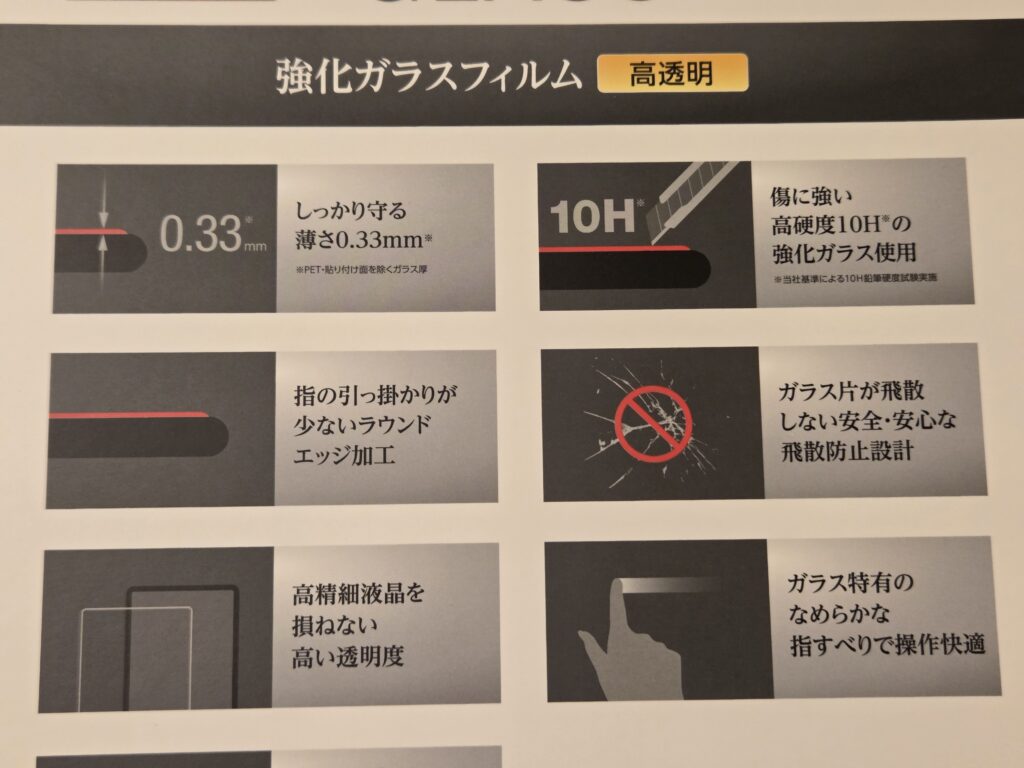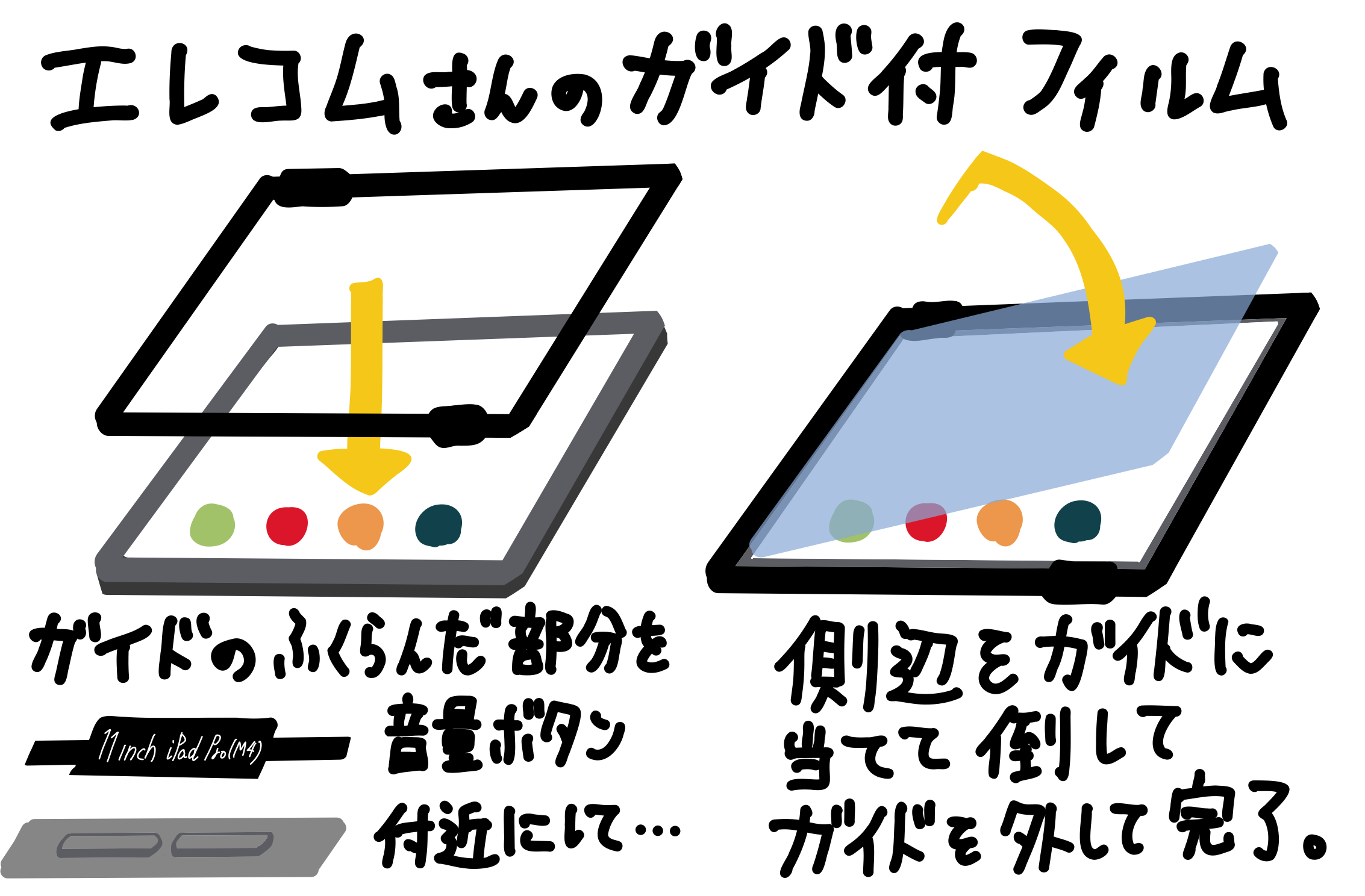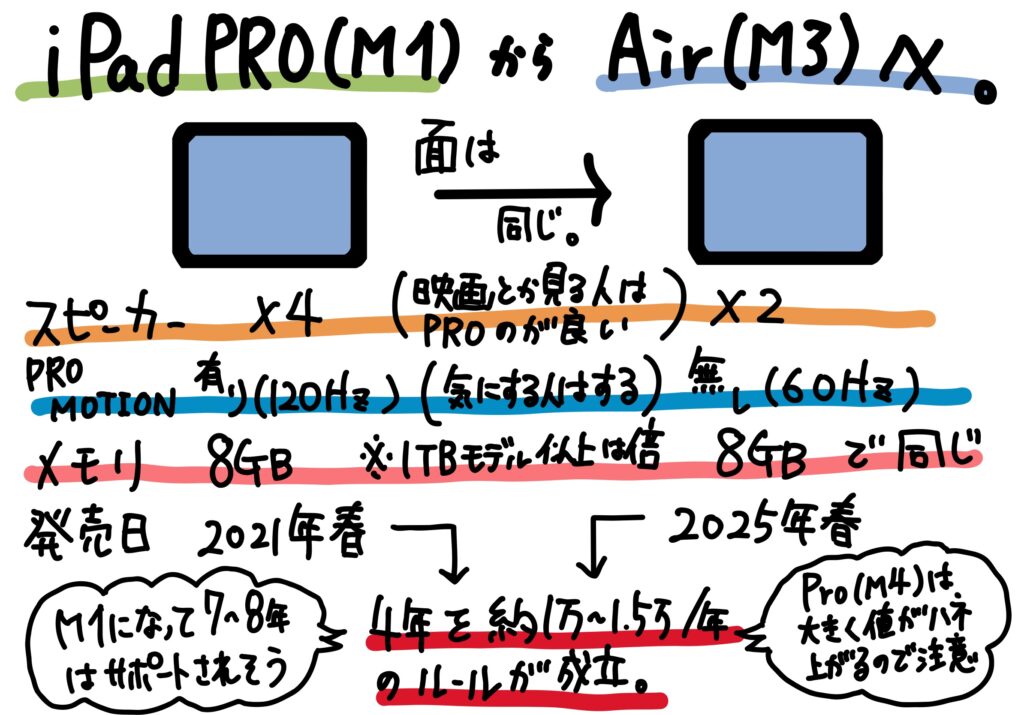エレコムさんの iPad Pro 11inch 用 ガラスフィルム TB-A24PMFLGG のレビューです。
高透明 のガラスフィルムですが、ガイドフレーム付きが特徴です。
iPad 11インチ を Pro M1 から Air M3 に買い替えました。
iPad Air だと M2(2024) と M3(2025)、Pro だと M4(2024) からフロントカメラ(画面側のカメラ)が横向きの時センターにくるようになりました。
画面のサイズは違わないので、フィルム類は一応利用可能ですが、今までは縦に持った時にセンターに来るようなカメラ位置でしたので、カメラとカメラ付近のセンサーを塞がないようにしたカット部分が合わないようになっています。
iPad Air M2(2024) 、M3(2025)、Pro M4(2024) を購入する時は、それ対応のフィルムを購入してください。Air M2(2024)の対応だけとか表記がなくても、Air M3(2025)、Pro M4(2024) でも利用可能です。


ガイドフレーム付きは初めて購入したのですが、楽でした。
ガイドフレームをまずiPadの画面側に付けます。
左上に音量ボタンがありますが、そことフレームの少し太くなった部分を合わすようです。カチッと軽くハマれば良いです。ただちょっとした力で外れる感じなので、ご注意ください。
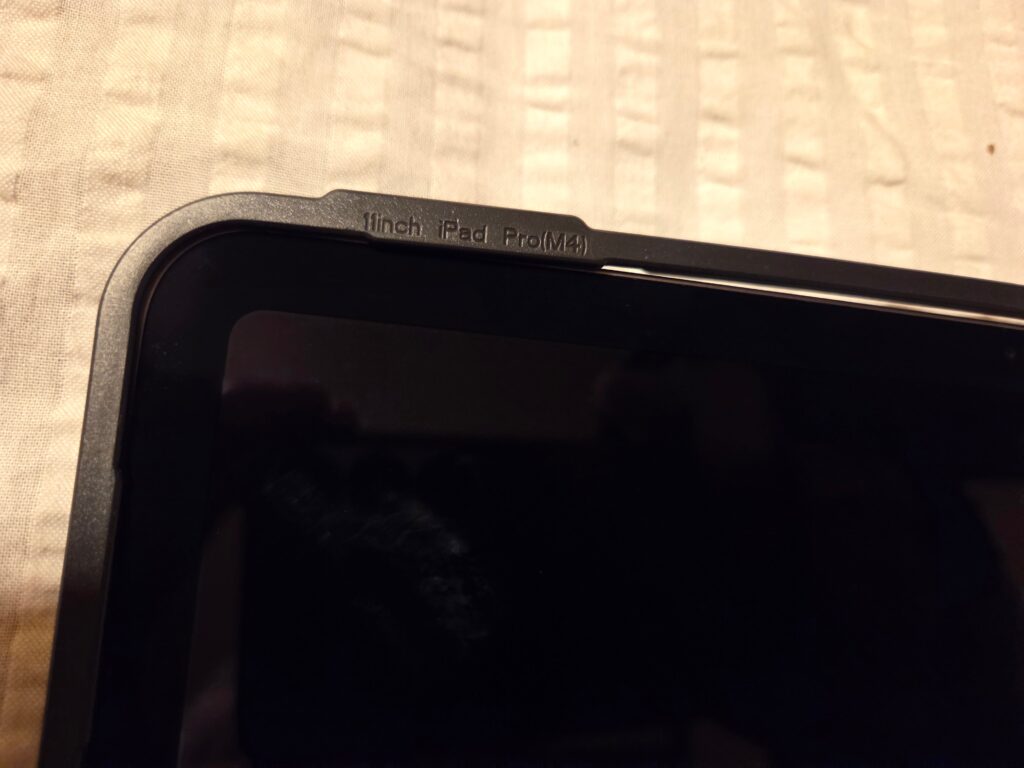
フレームを付けましたら、保護フィルムの画面側のフィルムを剥がします。
通常だと途中まで剥がして、位置合わせというところですが、ガイドフレームがあるので、全剥がしでOKです。
素早くガイドの辺にフィルムを押し当てて、あとは倒すだけです。
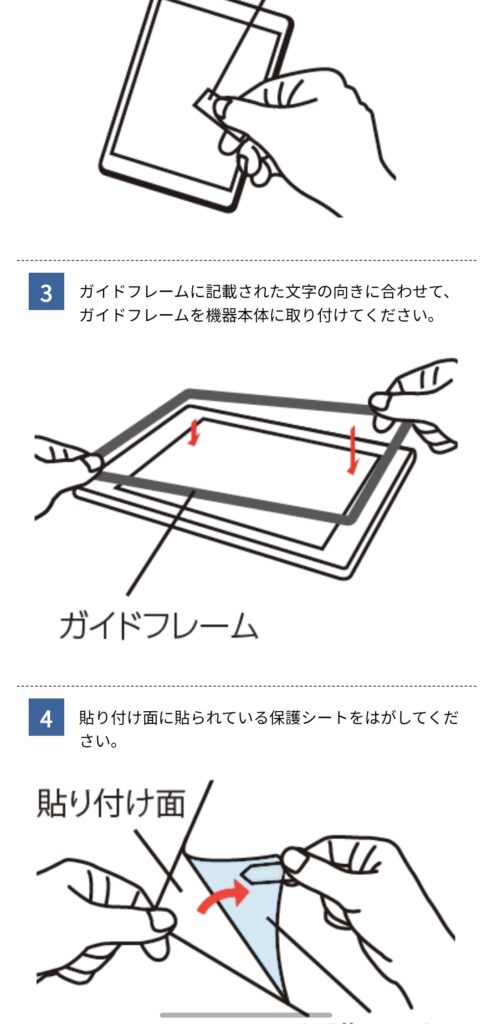
倒した際にガイドフレーム内にフィルムが収まるはずですが、今回はフレームの精度が悪いのか、1mmほどガイドと干渉しましたので、フィルムがズレないように押さえつつ、ガイドフレームを少しずらして貼りました。
ガイドフレームは今後流用可能そうなので、取っておくことにしました。
ガイドフレームがない時は、1番気を使う位置合わせが、数秒で終わるので楽ちんですね。